DVDFab 11 レビュー: ビデオ、DVD、ブルーレイ、UHDのオールインワンソリューション
要約: ここでは、新しいフラットデザインを採用して、多くの機能を追加したDVDFab 11を紹介します。 DVDFab 11を無料でダウンロードして、DVD / Blu-ray / 4K Ultra HD Blu-rayをコピー/リッピング/作成して、ビデオを変換することができます。
(元記事URL:https://ja.dvdfab.cn/resource/dvd/dvdfab11-review)
15年間、私たちにとっては単なる数字ですが、これはDVDFabがたゆまぬ努力をして、ナンバーワンのビデオ、DVD、Blu-ray、UHDオールインワンソリューションになる時間です。長年にわたり、いくつかのDVDFabバージョンがリリースされました。そのすべてが、ビデオ、DVD、Blu-ray、およびUHD関連の要件の第1位を占めています。今、2019年に新しいフラットデザインを採用して、多くの機能を追加したDVDFab 11がリリースされました。まだDVDFab 10を使用している場合は、ただちにDVDFab 11にバージョンアップして、体験してみましょう。DVDFab製品を購入していない方は、DVDFab 11の30日間の無料体験版を利用できます。
DVDFab 11の新しい機能
· 明るい色のテーマとアニメーションのメインファンクションタブを備えた新しいフラットデザインを採用しています。
· あなたの携帯電話やタブレットからビデオをDVDFab 11へ転送することができます。この機能を使用するには、DVDFabリモートとWi-Fiが必要です。
· 以前のバージョンよりも安定しています。
· 動画変換機能には、「Web optimized」という特別なビデオフォーマットカテゴリが追加されました。変換される動画をYouTubeにアップロードする前に、YouTubeビデオを変換するために特別に設計されたフォーマットです。
DVDFab 11 レビュー: DVDFab 11の主な機能
DVDFab 11の主な機能は、以前のものと同じです。「コピー」、「リッピング」、「変換」、「作成」の4つの主な機能があります。それぞれの機能を詳しく見ていきましょう。

1. DVDFab 11 レビュー: コピー機能
コピー機能は、DVDコピー、Blu-rayコピー、UHDコピー、ブルーレイDVD変換、DVDブルーレイ変換、UHDブルーレイ変換を含むオールインワンコピーソリューションです。このソフトはあらゆる種類のDVD、Blu-ray、4K UHD Blu-rayディスクに対応できます。コピー機能では、物理ディスクをISOまたはフォルダにリッピングするか、空白のディスクに直接書き込むことができます。コピー機能には以下の9つのコピーモードがあります。
1. フルディスク: DVD / Blu-ray / UHDディスク全体をISOまたはフォルダにコピーするか、空のディスクに直接書き込むことができます。互換性のために、DVDFab 11はUHDディスクを直接焼くことはできません。
2. メインムービー: メインムービーをコピーして、残りの部分はスキップします。DVDFabでソースをロードした後、メイン画面に「他のタイトルを選択する」オプションがあり、別のタイトルを選択してコピーして、ISOやフォルダにリッピングして、または空のディスクに書き込むことができます。
3. クローン/書き込み: ディスクを1:1の比例でISOにコピーして、またはディスクを複製します。
4. 分割 (DVD のみ): 一つのDVD9 ディスクを2つのDVD5 ディスクに分割します。
5. カスタマイズ: ディスクから希望の部分をコピーします。
6. 結合: 複数のフアイルを一つのディスク、ISOまたはフォルダに結合します。
7. DVD変換: ブルーレイをコピーして、DVDフォーマットに変換します。
8. Blu-ray変換: DVDをコピーして、Blu-rayフォーマットに変換します。
9. UHD をBlu-rayに変換: UHDディスクをコピーして、標準のBlu-rayフォーマット(1080p)に変換します。
2. DVDFab 11 レビュー: リッピング機能
DVDやBlu-rayディスクを他の一般的なビデオフォーマットにコピーして変換する場合は、リッピング機能を使用します。リッピング機能は、ディスクフォーマットをMP4、MKV、AVIなどのポータブルビデオフォーマットに変換できます。これらのポータブルビデオフォーマットは、テレビ、PC、スマートフォン、タブレットなどのマルチメディアデバイスで再生できます。したがって、DVDをリッピングして、別のビデオ形式で保存することをお勧めします。DVDFab 11はほぼすべての出力ビデオフォーマットをサポートしています。また、ディスクから特定のデバイスへの変換もサポートされています。事前設定されたビデオプロファイルを選択して、DVDやBlu-rayからiPhone、iPad、XBOX ONE、PS4、サムスン、LGなどのメーカーのフラッグシップスマートフォンなどのデバイスで再生可能な形式に変換できます。

DVDFab 10と同様に、DVDFab 11は、複数のチャプター、オーディオストリーム、字幕が含まれているDVDやBlu-rayを完全にサポートします。ほとんどのコピーモードでは、複数のオーディオストリーム、チャプター、字幕を選択/選択解除することができます。以下の画像を見て、ビデオ設定に含まれる完全なラベルをご確認ください。
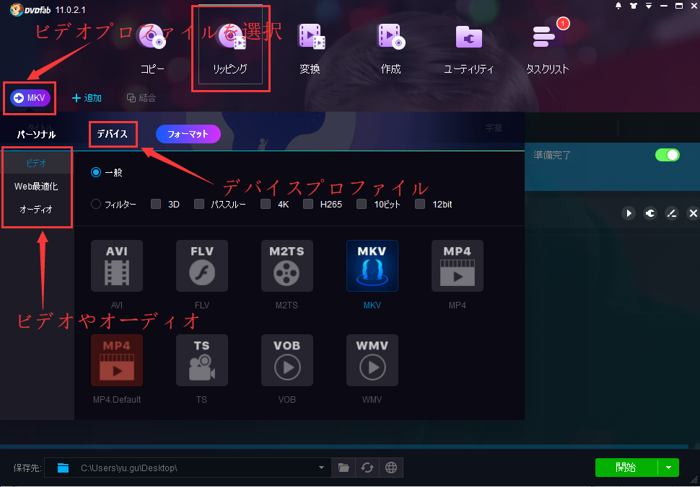
4K Ultra HD Blu-rayを4KビデオとSDRビデオにリッピングするためのツールであるDVDFab UHD リッピングもリッピングモジュールに含まれています。 UHD リッピングは、上記のDVD リッピングとBlu-ray リッピングと同じカスタマイズツールを共有しています。したがって、DVDFab 11は、UHD Blu-rayをポータブルデバイスに最適化されたデジタルフォーマットに変換する方人にとっても適したツールです。
3. DVDFab 11 レビュー: 動画変換機能
DVDFab 動画変換を使用して、ビデオをあるフォーマットから別のフォーマットに変換できます。動画変換の作業方法は、DVDFab 11 DVD Blu-ray リッピングの作業方法とほぼ同じです。また、デバイスで再生可能な動画形式への変換機能も備えています。リッピング機能と同様に、変換機能には動画編集オプションもあり、解像度、ビットレート、フレームレートなどのビデオ設定を手動で変更することができます。リッピング機能と同様に、オーディオストリームと字幕を選択することもできます。
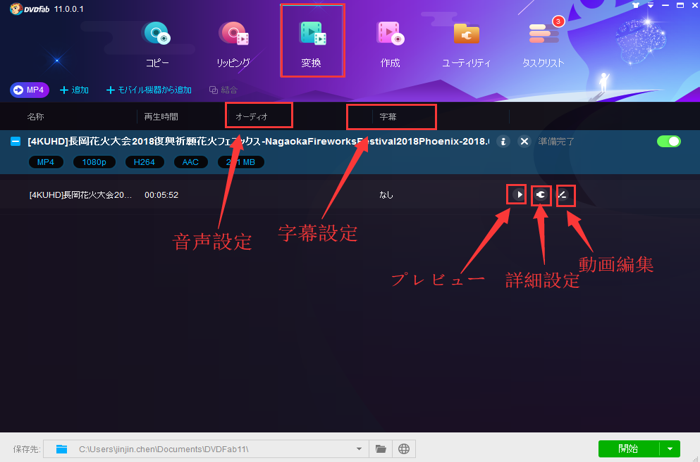
4. DVDFab 11 レビュー: DVD/Blu-ray/ UHD 作成機能
独自のDVD作成、Blu-ray、UHDを作成する場合は、DVD 作成、Blu-ray 作成、UHD 作成を含むDVDFab 11 作成モジュールを使用できます。任意のビデオフォーマットからDVD / Blu-ray / UHD ISOまたはフォルダに変換して作成することができます。作成したISOを空のディスクに書き込んで、家庭のDVD / Blu-Rayプレーヤーで再生することもできます。作成モジュールでは、ディスクメニューを使用して、カスタマイズすることもできます。
5. DVDFab 11 レビュー: 内蔵の動画編集機能
DVDFab 11は、専門の動画編集機能が内蔵されています。動画編集には、ビデオに複数のトリムを適用する機能もあります。ほとんどの動画編集ツールがこの機能を備えていません。また、ビデオを回転でき、イメージまたはテキストの透かしを追加でき、任意のサイズにビデオをトリミングすることができます。
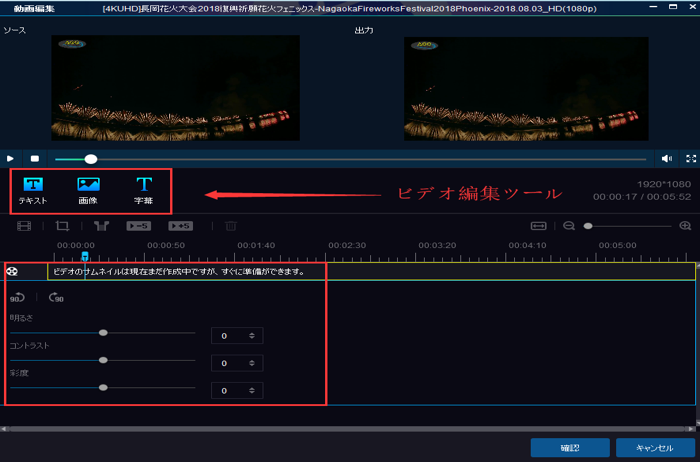
6. DVDFab 11 レビュー: フリーツール– DVDFab HD Decrypter
オリジナルのDVDやBlu-rayディスクには、コピーガードで保護されているものがあります。このコピーガードにより、誰もディスクのコンテンツをコピーできなくなります。しかし、あなたが合法的に保護されたディスクを所有していれば、個人的な利便性のために、コピーガードを取り除くことができます。 DVDFab HD Decrypterは、一般的なDVDやBlu-rayのコピーガードを取り除き、ディスクからISOを保存できる無料のツールです。これは素晴らしいツールですが、2つのコピーモードしかありません。

7. DVDFab 11 レビュー:便利な有料ユーティリティと無料ユーティリティ
主なプログラム機能(コピー、リッピング、変換)以外にも、DVDFabはさまざまなユーティリティソフトウェアを提供します。これらのユーティリティは、アドオンのように動作して、メインのDVDFab内から実行され、特定のソリューションを提供する小さなソフトウェアツールです。ユーティリティには、DVDFab 画面録画&編集 for iOS、DVDFab YouTube動画ダウンローダ、DVDFab YouTube MP3 変換、DVDFab DRM 除去 for Apple、リッピングされたBlu-ray ISOファイルまたはフォルダの修正ツールを含めています。DVDFab 11プログラムウィンドウに[ユーティリティ]タブでそれらのツールにアクセスすることができます。以下のユーティリティソフトウェアをご覧下さい。
DVDFab 11 レビュー: 無料ユーティリティ
1. BDinfo:
BDinfoツールは、ロードされたBlu-rayディスク、ISO、またはフォルダの技術仕様に関する迅速または完全なレポートを作成するために使用されます。 完全なレポートは手動でスキャンが必要で、読み込まれたBlu-rayメディアの技術仕様を保存するテキストファイルが生成されます。
2. BDFix:
BDFixは、リージョンコード、スクリーンパスなどの保護が適切に削除されない場合に発生するリッピングしたBlu-rayの再生問題を解決するために使用できます。作成したBlu-ray ISOを再生すると、黒い画面で表示される問題を修正して、既存のコピーガードを削除する場合は、BDFixを使用して、1分以内に問題を対処できます。
YouTubeは、あらゆる種類のマルチメディアデバイスで最も人気があり、デフォルトのビデオプラットフォームとなっています。 YouTubeでは、高解像度動画(HD、フルHD、4K)を見つけることができます。しかし、YouTube動画をオンラインで見なければなりません。オフラインで、またはテレビのような大きな画面でYouTube動画を観るには、専用のツールでYouTube動画をダウンロードする必要があります。
DVDFab はDVDFab YouTube動画ダウンローダというYouTube動画のダウンロードツールがあります。これは、ビデオのダウンロードリンクを複数の解像度で提供するスタンドアロンのYouTubeブラウザです。
ダウンロードしたビデオを変換または編集する場合は、DVDFab動画変換を使用できます。
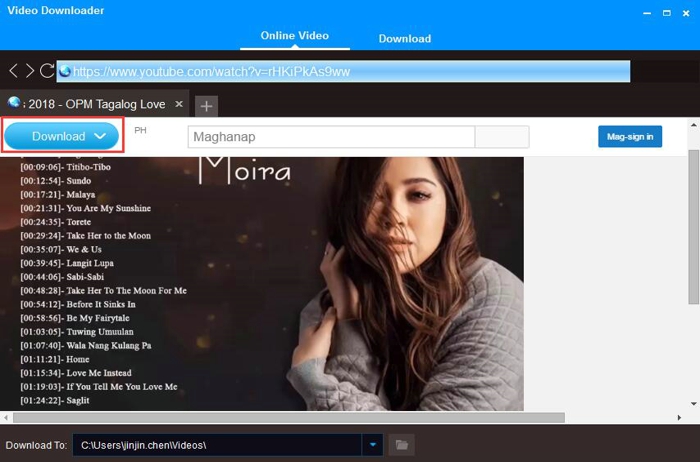
4. フアイル転送
DVDFab 11は、「ファイル転送」というワイヤレス機能を導入しました。まず、スマートフォン(iOS / Android)に「DVDFab リモート」アプリをインストールして、PCと電話を同じWiFiに接続します。次に、お使いのPCでDVDFab 11プログラムが動作していることを確認してください。DVDFab リモートアプリケーションを使用して、PCのDVDFabに正常に接続します。
ビデオを変換する場合は、あなたの携帯電話からメインのDVDFab 11プログラムにビデオを追加することができます。また、同じ機能を使用して、PCから変換されたオーディオやビデオファイルを携帯電話に転送することもできます。このワイヤレスファイル転送により、実際のデータケーブルの使用が排除されます。
DVDFab 11 レビュー: 有料ユーティリティ
1. DVDFab 画面録画&編集 for iOS
iPhoneの画面を記録する場合は、DVDFab 画面録画&編集 for iOSを使用することができます。このツールは、プラグアンドプレイの手法を採用しており、混乱するオプションはありません。AirPlay を介してiPhoneをあなたのPCに接続して、iPhoneスクリーンの録画を開始するだけです。このiOSスクリーン録画ツールを使用している間も、PCのウェブカメラを使用して、PIPエフェクトを作成できます。また内蔵のビデオエディタを忘れないでください。記録されたiOS画面のビデオは、クロップ、カット、トリムなどのツールですぐに編集できます。
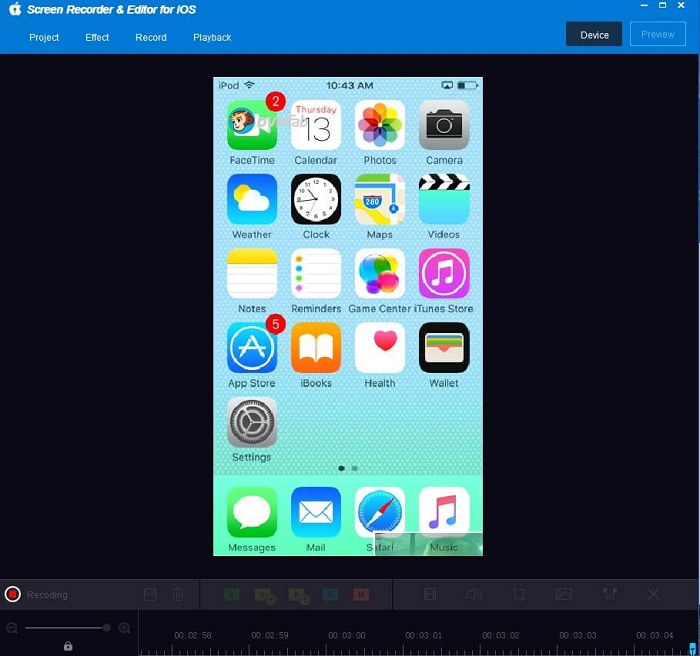
DRMは「Digital Rights Management」の略語であり、デジタルコンテンツのアクセスを制限する技術です。AppleはFairPlay DRMを使って、iTunesのコンテンツを保護しています。DRMで保護されたiTunesメディアは、Apple以外のデバイスで再生することはできません。だからあなたが他のデバイスでiTunesのメディアを再生する前に、まずAppleのFairPlayを削除する必要があります。FairPlay DRMを削除するためにDVDFab 11は、「DVDFab DRM 除去 for Apple」という特別なツールを提供します。このソフトで、FairPlay DRMを削除して、iTunesのメディアを標準のMP4形式に変換できます。DRM除去後、ビデオは制限なしに、複数のデバイスで再生できるようになります。
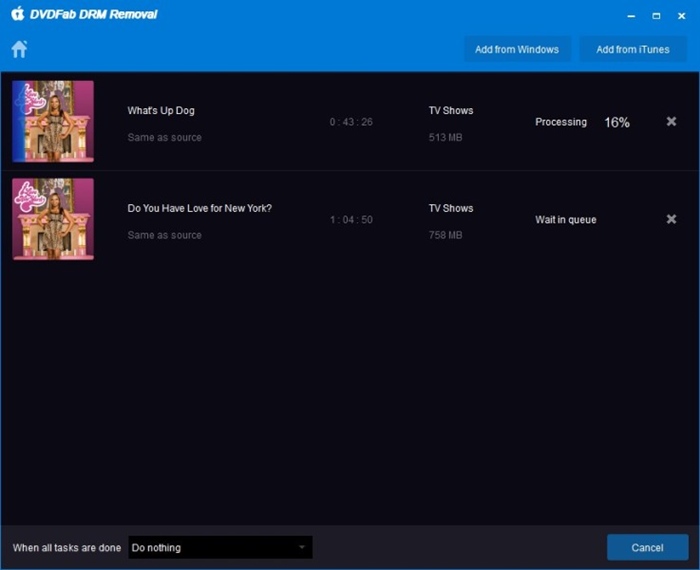
3. DVDFab YouTube MP3 変換
このツールは任意のYouTubeビデオをMP3曲でダウンロードできます。また複数のYouTube動画をMP3曲としてバッチでダウンロードできます。

最も便利な機能は、YouTubeの再生リスト全体をMP3ファイルとしてダウンロードできることです。どのプレイリストでも、ダウンロードする前に複数の曲を選択または選択解除することができます。DVDFab 11 YouTube MP3 変換は、自動的にプレイリストを検出して、プレイリスト全体または再生中の曲をMP3としてダウンロードするオプションを提供します。DVDFab 11 YouTube MP3変換は、最適なMP3ビットレートでビデオを自動的にダウンロードするので、変更する必要はなく、特別な設定はありません。YouTubeの動画リンクを入力して、残りの部分はツールに任せてください。曲がダウンロードされると、DVDFabワイヤレス「ファイル転送」ユーティリティを使用して、ダウンロードした曲を携帯電話に転送できます。

8. DVDFab 11 レビュー: DVDFab リモート –ワイヤレスで変換/リッピングの進捗状況とファイルの共有をチェックする
DVDFab リモートは、iOSとAndroidで使用できるアプリです。このアプリを使用すると、DVDFab 11プログラムをスマートフォンに接続して、ディスクの変換、リッピング、またはコピー中に、プログラムのタスクステータスをリアルタイムでチェックすることができます。このDVDFab リモートを使用して、ビデオファイルをPC上のメインプログラムにワイヤレスで共有することもできます。

まとめ
これはDVDFab 11のポイントレビューです。これでオールインワンのビデオ、DVD、Blu-ray、UHDソリューションの最新機能が分かります。ディスクのコピーを作成するか、リッピングするか、ビデオを変換するか、カスタムDVDまたはブルーレイを作成するかは、1つのソフトウェアですべて行うことができます。これはビデオ、DVD、Blu-ray、UHDの完璧なソリューションと言える唯一のソフトウェアです。あなたのDVD / Blu-rayコピー、リッピング、そして変換のために、DVDFab 11をダウンロードして、インストールして、30日間の試用を始めましょう。